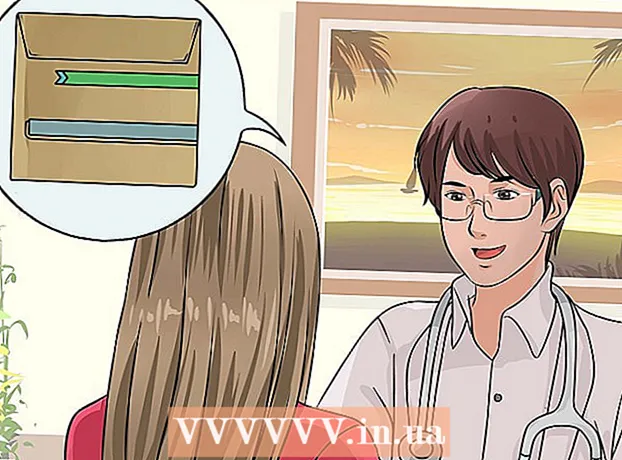Autora:
Lewis Jackson
Data De La Creació:
11 Ser Possible 2021
Data D’Actualització:
1 Juliol 2024

Content
Aquest wikiHow us ensenya a bloquejar amb contrasenya un document de Microsoft Word. Podeu fer-ho amb Microsoft Word a les versions de Windows i Mac, però no podeu bloquejar un document amb contrasenya a OneDrive.
Passos
Mètode 1 de 2: al Windows
Obriu un document de Microsoft Word. Feu doble clic al fitxer Word per al qual voleu establir una contrasenya. El document s’obre en Microsoft Word.
- Si no teniu el document: obriu Microsoft Word, feu clic a Document en blanc (Document en blanc) i creeu un document abans de continuar.

Feu clic a Dossier (Dossier). Aquesta pestanya es troba a l'extrem superior esquerre de la finestra de Word. Menú Dossier s’obrirà.
Feu clic a la targeta Informació (Informació) es troba a la part superior d’una columna opcional al costat esquerre de la finestra.
- Si no canvia res quan feu clic Informació llavors s'obre la pestanya Informació.

Feu clic a Protegiu el document (Protegir document). L'opció té una icona de cadenat a sota del nom del document a prop de la part superior de la pàgina. Apareixerà un menú desplegable.
Feu clic a Xifra amb contrasenya (Xifrat amb contrasenya). L'opció és a prop de la part superior del menú desplegable. S'obrirà una finestra.
Introduir la contrasenya. Escriviu la contrasenya que vulgueu utilitzar al camp "Contrasenya" al mig de la finestra.
Feu clic a D'acord a la part inferior de la finestra emergent.
Torneu a introduir la vostra contrasenya i feu clic a D'acord. Es confirmarà la contrasenya que trieu. Després de tancar el document, ningú el pot tornar a obrir sense introduir la contrasenya correcta.
- Podeu suprimir el document sense obrir ni introduir cap contrasenya.
Mètode 2 de 2: en un Mac
Obriu un document de Microsoft Word. Feu doble clic al fitxer Word per al qual voleu establir una contrasenya. El document s’obre en Microsoft Word.
- Si no teniu el document: obriu Microsoft Word, feu clic a Document en blanc i creació de documents abans de continuar.
Feu clic a Revisió (Visualització prèvia) Aquesta pestanya es troba a la part superior de la finestra de Microsoft Word. Quan feu clic Revisió, apareixerà una barra d'eines a sota de la fila de pestanyes a la part superior de la finestra.
Feu clic a Protegiu el document. L’opció amb un cadenat es troba al costat dret de la barra d’eines. Apareixerà una finestra.
Introduir la contrasenya. Escriviu la contrasenya al camp "Contrasenya" a la part superior de la finestra. Això evitarà que algú obri el document sense introduir la contrasenya correcta.
- Si voleu evitar que altres personalitzin el document, introduïu una contrasenya al camp de text a la part inferior de la finestra.
Feu clic a D'acord a la part inferior de la finestra emergent.
Torneu a introduir la vostra contrasenya i feu clic a D'acord. Es confirmarà la contrasenya que trieu. Després de tancar el document, ningú el pot tornar a obrir sense introduir la contrasenya correcta. publicitat
Consells
- Si decidiu establir una contrasenya per obrir i personalitzar documents al vostre Mac, assegureu-vos que les dues contrasenyes siguin diferents.
Advertiment
- Si oblideu la contrasenya, no podreu recuperar el document.